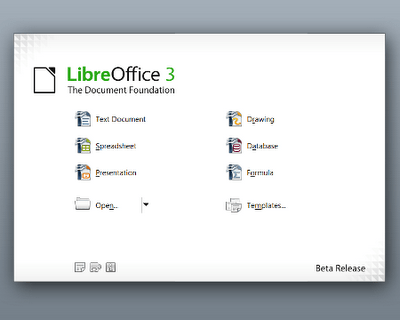Hola ! mi nombre es Luciano! Este es mi primer artículo en Ubuntu Cosillas, soy un nuevo redactor, así que por favor pido paciencia! jaja, bueno, sin mas preámbulos, he estado desarrollando un manual de LibreOffice, con información e imágenes y direcciones en donde conseguirlo , como , que versiones y su posterior instalación, sin mas vueltas, he aqui.
Manual de Introduccion de LibreOffice
LibreOffice es una interesante Suite que realmente es un OpenOffice, pues ha nacido de su código, pero se encuentra libre tanto de Sun como de Oracle.
Así pues, si has usado OpenOffice, esto te resultará muy familiar, entre sus funcionalidades podemos encontrar una gran compatibilidad con los documentos creados en Microsoft Office, conversión a PDF realmente buena… y en fin, la suite está compuesta por un procesador de textos, uno para hojas de datos, otro para presentaciones, otro para bases de datos… Todo esto tras una licencia completamente gratuita y que su desarrollo será siempre Open Source. LibreOfficees una suite gratuita de productividad personal de código abierto para Windows, Macintosh y Linux, que le da 6 aplicaciones ricas en funcionalidades para todas sus necesidades de producción de documentos y procesamiento de datos: Writer, Calc, Impress, Draw, Base y Math.
Diferencias entre OpenOffice.org y
LibreOffice
El 28 de septiembre de 2010 se creó un nuevo proyecto a partir del
código de OOo: LibreOffice (de ahora en más, abreviado LibO),
auspiciado por The Document Foundation.15
LibO incluye varias modificaciones que por una razón u otra no
pueden ser incluidas en OOo, cambiando alguna funcionalidad o
bien agregando características extra (como el soporte multimedia en
Linux a través de gstreamer, el cual entrará en OOo recién en la
versión 3.4).
No es éste el lugar apropiado para discutir las razones (ni las
consecuencias) de este nuevo proyecto, por lo que solo deseo aclarar
que en este manual han tenido en cuenta ambas versiones de Writer.
De hecho, al momento de escribir estas líneas las diferencias
entre OOo Writer y LibO Writer son mínimas, estando la mayor
parte de las variaciones en el código en otros componentes no
discutidos aquí como Calc o Impress. De ser necesario, en el texto se
indicarán estas pequeñas diferencias por lo que el presente libro
sirve perfectamente para dominar ambas versiones del programa.
Plataformas
LibreOffice está disponible para los
sistemas operativos Microsoft Windows, distribuciones de
GNU/Linuxy
Mac OS X. A su vez, puede ejecutarse en las
arquitecturasx86 y
x86-64.
Software adicional, lo que permite que pueda ser utilizado como un editor
WYSIWYGpara crear y editar
páginas web.
Calc
LibreOffice Calc es una
hoja de cálculo. Crea sus hojas en su propio formato, pero además puede abrir y editar ficheros en formato Excel. Tiene una serie de características exclusivas, incluyendo un sistema que, automáticamente define series de gráficas, sobre la base de la disposición de la información del usuario. Calc también puede exportar hojas de cálculo al formato PDF.
Impress
LibreOffice Impress es un programa de presentación de transparencias o diapositivas. El formato nativo de las presentaciones es ODP, pero también tiene la capacidad de leer y escribir en el formato de archivos de Microsoft PowerPoint (ppt). También
Writerincluye la capacidad de exportar las presentaciones a archivos PDF. Puede también exportar las presentaciones al formato
SWF, permitiendo que se reproduzcan en cualquier computadora con un reproductor de Flash instalado.
Base
LibreOffice Base es un programa de
base de datos. LibreOffice Base permite la creación y manejo de bases de datos, elaboración de formularios e informes que proporcionan a los usuarios finales un acceso fácil a los datos. Al igual que
Microsoft Access, es capaz de trabajar como un
front-endpara diversos sistemas de bases de datos tales como el de Access (JET), fuente de datos
ODBCy MySQL/PostgreSQL. Base forma parte de la suite ofimática desde la versión 2.0 de OpenOffice.
Draw
LibreOffice Draw es un
editor de gráficos vectoriales y herramienta de diagramación, similar a
Microsoft Visio y comparable en características a las primeras versiones de
CorelDRAW. Ofrece «conectores» entre las formas, disponibles en una gama de diferentes estilos de líneas y facilitan la construcción de gráficos, como por ejemplo diagramas de flujo. Tiene características similares a los programas de maquetacion para publicación como
Scribus y
Microsoft Publisher. Draw también puede exportar sus creaciones al formato
PDF y al estándar
SVG.
Math
LibreOffice Math es una aplicación para la creación y
edición de fórmulas matemáticas. La aplicación utiliza un
lenguaje de marcado para representar las fórmulas. Dichas fórmulas pueden así ser incorporadas fácilmente dentro de otros ficheros de LibreOffice, tales como los documentos creados por
Writer, incrustándolas al documento como objetos
OLE. Math soporta múltiples fuentes y puede exportar fórmulas a los formatos de archivo ODF, PDF o
MathML.
Origen
El 28 de septiembre de 2010, algunos miembros del proyecto
OpenOffice.orgformaron un nuevo grupo llamado
The Document Foundation, publicando una
bifurcaciónde
OpenOffice.orga la que llamaron LibreOffice. La bifurcación fue creada ante temores de que
Oracle Corporation, después de comprar a
Sun Microsystems, anterior patrocinador de OpenOffice.org, descontinuara la suite, como hizo con
OpenSolaris. Se esperaba que el nombre «LibreOffice» fuera provisional, puesto que Oracle fue invitada a convertirse en miembro de The Document Foundation y se le pidió que donara la marca OpenOffice.org al proyecto.
Oracle, en lugar de ello, rechazó el proyecto y exigió que todos los miembros del directorio de OpenOffice.org involucrados renunciaran, alegando un conflicto de intereses. A finales de octubre de 2010, 33 voluntarios alemanes, no involucrados con el desarrollo, dejaron OpenOffice.org y se trasladaron a The Document Foundation para apoyar a LibreOffice.
The Document Foundation recibió apoyo de parte de la antigua comunidad de OpenOffice.org, incluyendo a las empresas
Novell,
Red Hat,
Canonicaly
Google. El objetivo es producir una suite ofimática independiente de cualquier proveedor, compatible con el formato de archivo
OpenDocument(norma
ISO) y sin ninguna obligación de atribución de la autoría del código a Sun u Oracle.
El proyecto Go-oo fue descontinuado a favor de LibreOffice. Go-oo era una versión adaptada a partir de OpenOffice con algunas modificaciones y gestionada por Novell y otros y utilizada como base en casi todas las distribuciones de linux. Las mejoras que Go-oo realizó están fusionadas en LibreOffice. Asimismo, se espera que otros proyectos se unan también a LibreOffice.
Desarrollo
La primera versión provisional de LibreOffice fue prácticamente una réplica de OpenOffice.org, pero eliminando las referencias al nombre, los iconos, las marcas y demás relaciones con dicho software. El primer objetivo del proyecto era lograr la separación de esta bifurcación del tronco del OpenOffice.org a partir de la reorganización de los archivos. El plan a medio plazo es independizar la suite LibreOffice de las
interfaces de programación de aplicaciones de
Javay del código que pueda ser considerado propiedad de Oracle, y a partir de ahí incorporar nuevas herramientas. De hecho, durante la primera semana de desarrollo, 27 voluntarios enviaron un total de 80 contribuciones de código.
LibreOffice puede utilizarse sin dificultades con los manuales, las extensiones, las plantillas de documentos, las macros, los foros de ayuda y de discusión de OpenOffice.
Como cualquier programa informático, y sobre todo del tamaño de este proyecto, siempre existen tareas pendientes y muchas de ellas, de fácil realización. Algunas son triviales y otras requieren de mayores conocimientos. Hay también otras que no requieren saber de programación, como introducir mejoras en la documentación o en las ayudas al usuario, desarrollar plantillas de documentos, realizar traducciones, mejorar gráficos, descubrir fallas y hacer sugerencias, entre otras.
The Document Foundation se dirige a lanzar nuevas versiones de LibreOffice a un ritmo de una cada seis meses, y a alinearse, con el tiempo, con el calendario de publicación de nuevas versiones en marzo y septiembre de la mayoría del ecosistema del software libre
La primera versión estable fue publicada el 25 de enero de 2011, con el número 3.3. Menos de un mes después se publicó una nueva versión menor, la 3.3.1.
En abril de 2011 Oracle anunció que abandonaba OpenOffice.
Versión 3.3
LibreOffice 3.3.0 Beta 1, basada en la versión beta de pruebas de OpenOffice.org 3.3, se publicó el 28 de septiembre de 2010, el mismo día en que se anunció la creación de la Document Foundation. La versión estable 3.3 se publicó el 25 de enero de 2011. Debido a que The Document Foundation considera a LibreOffice como la continuación de OpenOffice.org, LibreOffice 3.3 usa el mismo número de versión que OpenOffice.org.
LibreOffice 3.3 tiene algunas características que no existen en OpenOffice.org 3.3. Estas características son poco probables que sean adoptadas en OpenOffice.org debido a la orientación y a las políticas de asignación de derechos de autoría reservados de Oracle. Estas características únicas de LibreOffice incluyen:
Importación de imágenes en formato
SVG.
Importación mejorada de documentos en formato
WordPerfect.
Caja de diálogo para las páginas de título.
El navegador permite que un encabezado sea desplegado como en un típico Tree View.
Modo «experimental» que permite que características inacabadas puedan ser probadas por el usuario.
- Inclusión de algunas extensiones (plugins), como Presenter View en Impress.
En la evaluación de la versión de LibreOffice 3.3.0 estable realizada el mismo día de su lanzamiento, Ryan Paul de
Ars Technica escribió que «introduce un número de significativas nuevas características y hay mejoras en las aplicaciones incluidas. Más significativamente, el lanzamiento refleja la fuerza creciente del proyecto naciente de LibreOffice... Las nuevas características incluidas en LibreOffice 3.3 mejoran el conjunto de características, la usabilidad, y la interoperabilidad con otros formatos de suites de oficina. Por ejemplo, tiene soporte mejorado para importar documentos provenientes de Lotus Word Pro y Microsoft Works. Otra nueva característica clave es la habilidad para importar y editar gráficos en formato SVG en LibreOffice Draw».
Versión 3.4La última versión disponible es la versión 3.4.3, lanzada el 31 de agosto de 2011.
Las nuevas características y mejoras de la versión 3.4 respecto a la versión 3.3 incluyen:
¿Como y Donde lo encuentro?
Si usas Debian , o una distribucion basada en el, como Lihuen.(desarrollado en la Universidad Nacional de La Plata, Facultad de Informatica)El paquete LibreOffice está para instalar desde los repositorios backports de debian
deb
http://backports.debian.org/debian-backportssqueeze-backports main
y para instalarlo:
apt-get install -t backports libreoffice
Aqui como realizarlo :
Instalar Libre Office en Debian Squeeze a través de sus repositorios BackportsPara quienes no lo saben,
los repositorios backports de Debian son paquetes que provienen de la rama “Testing” y de la rama “Unstable” (solo en casos como actualizaciones de seguridad), que han sido recompilados para que funcionen en la rama “Stable”, sin usar nuevas librerías cuando sea posible.
Bien, ahora ya sabemos que son los Backports, entoces manos a la obra, para instalar LibreOffice en Debian Squeeze o Lihuen., debemos realizar los siguientes pasos
1) Abrimos una terminal (
Menú > Accesorios > Terminal) y escribimos:
suNos pide nuestra contraseña de root, la digitamos y continuamos.
2) Escribimos lo siguiente en la terminal:
gedit /etc/apt/sources.list3) Añadimos la siguiente línea al final del archivo de texto que abre en el paso anterior:
deb http://backports.debian.org/debian-backports squeeze-backports main
Luego, Guardamos los cambios y cerramos el editor de texto.
4) Actualizamos la información de nuestros repositorios escribiendo en la terminal:
aptitude update5) Procedemos a instalar LibreOffice, si usas gnome escribe en la terminal:
aptitude install -t squeeze-backports libreoffice libreoffice-gtk libreoffice-gnome libreoffice-l10n-esEn caso de que uses KDE, escribe:
aptitude install -t squeeze-backports libreoffice libreoffice-kde libreoffice-l10n-esDespués de hacer esto tendrás instalado LibreOffice en tu Debian Squeeze..
Si no pudiste, puedes hacerlos de esta forma:
Dirígete a la pagina :
http://www.libreoffice.org/downloadSelecciona el paquete estable, en este caso el 3.3.4, en la arquitectura que desees (dependiendo de tu hardware,seleccionamos la opcion Libo 3.3.4 , de 146 mb, luego esperamos que lo descarge.
A continuación, puedes decidir si usarlo en el idioma nativo, ingles, o elegir un paquete de lenguaje, en este caso, optaremos por el Español.Para eso, elegimos la opcion Libo_3.3.4 Linux 86_langpack-deb_Es.tar.gz que pesa 2.1 mb, a continuacion, hacemos click sobre el y esperamos a que lo descargue. Descargado, aparecera un archivo como este.Luego,aparecerán 3 carpetas, abres la que se llama DEB, la abres y aparecerá algo como esto :
Perdon x la captura, bad quality! :S
acontinuacion, haz click derecho dentro de la carpeta y abre una terminal, si estas en ubuntu, cuando habras la terminal, teclea
sudo dpkg -i *.deb
a diferencia de la imagen, se debe hacer lo mismo pero dentro de la carpeta, una vez que hagan esto , empezara a instalar los ficheros.
Una vez terminado, dirigase a la carpeta desktop-integrator
abrela y haz doble click en libreoffice3.3-debian-menus_3.3-401_all.deb
se abrira el gestor de software de ubuntu, selecciona instalar y espera, esta accion instalara los iconos de acceso directo en aplicaciones-oficina.
Funciones e Instrucciones Basicas
En si, realmente , al estar basado en el codigo de OpenOffice, LibreOffice funciona practicamente igual, como toda plataforma de edicion y procesamiento de textos, calculos, etc. Funciona parecido a Office de Windows, por lo que algunas acciones les resultaran faciles de manejar, mas abajo explicare algunas de las mas usadas.
Bueno, espero sus criticas, comentarios, y ayuda! desde ya muchas gracias por permitirme comunicarles lo maravilloso de el mundo libre.